Rekisterieditori: Käytä, Muokkaa, Avaa, Muokkaa, Tallenna, Varmuuskopioi, Tuo, Vie
Missä tahansa käännyt, löydät jonkun, joka käskee kaikkia pysymään poissa rekisteristä(Registry) . Vaikka olenkin tästä jossain määrin samaa mieltä, olen ymmärtänyt, että suuri osa toimistamme liittyy rekisteriin(Registry) , tiedämme sen tai emme. Jos aiot mukauttaa Windows -käyttöjärjestelmääsi jossain vaiheessa, joudut käsittelemään rekisteriä(Registry) . Jos olet aloittelija, saatat haluta lukea tämän viestin Windows Registry Basicsista(Windows Registry Basics) – mutta muista, että tämä viesti on tarkoitettu kokeneille käyttäjille, ja rekisteri on aina varmuuskopioitava ennen kuin kosketat sitä.
Windowsin rekisterieditorin vinkkejä(Registry Editor Tips) ja ominaisuuksia
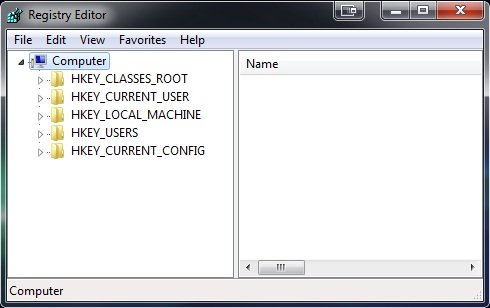
Jos sinusta tuntuu epämukavalta selata rekisteriä(Registry) , en koskaan sanoisi, että sinun pitäisi selata sitä. Jos olet käyttäjä, joka rakastaa Windows-käyttöjärjestelmän(Windows Operating System) mukauttamista , totuus on, teetpä sen manuaalisesti tai käytätkö mukauttamista varten jotakin ilmaista ohjelmaa – se kaikki koskee rekisteriä(Registry) ja on väistämätöntä.
Toivon, että tämä luettelo vihjeistä rekisterin(Registry) kanssa työskentelemiseen helpottaa epämukavuuttasi ja helpottaa sen hallintaa. Mutta muista, että jos olet epävarma, on parasta pysyä erossa siitä.
Käytä tai avaa Windowsin rekisteri
Windowsin rekisteritiedostot sijaitsevat system32/config-kansiossa, mutta sinun on tietysti käytettävä sisäänrakennettua Regedit -nimistä rekisterin muokkausohjelmaa käsitelläksesi rekisteriä(Registry) , jota voit käyttää seuraavista paikoista:
- Paina Start Button > Run > kirjoita Regedit ja paina Enter.
- Avaa Task Manager > File > New Task > kirjoita Regedit ja paina Enter.
- Kirjoita komentokehotteeseen (Command Prompt)Regedit ja paina Enter.
VINKKI(TIP) : Windows 11/10 :n käyttäjät voivat käyttää osoitepalkkia siirtyäkseen suoraan mihin tahansa rekisteriavaimeen tai vaihtaakseen kirjasinta.
Luo työpöydän pikakuvake Windowsin rekisterin avaamiseksi(Windows Registry)
Jos haluat, voit lisätä työpöydälle pikakuvakkeen Regeditiin(Regedit) seuraavasti:
- Napsauta hiiren kakkospainikkeella(Right-click) tyhjää aluetta työpöydällä, paina Uusi(New) ja paina sitten Pikakuvake(Shortcut) . Kirjoita Sijainti(Location) - kohtaan Regedit , napsauta seuraava, valitse pikakuvakkeelle(Shortcut) nimi ja napsauta lopuksi Valmis(Finish) .
Lue(Read) : Kuinka vaihtaa nopeasti HKLM:n ja HKCU:n välillä rekisterieditorissa
Tiedostot, joiden pääte on .reg
Latasit tiedoston, jonka tunniste on .reg, mutta et ole varma, mitä se voi tehdä? Napsauta tiedostoa hiiren kakkospainikkeella ja valitse Muokkaa(Edit) tai Avaa (Open)Muistiossa(Notepad) , niin näet sen rekisteriavaimen(Registry) sijainnin, jota se käsittelee.
Esimerkiksi seuraava .reg-tiedosto, kun se avataan Muistiossa(Notepad) , näyttää seuraavalta, jonka sijainti on lihavoitu ja arvot alla.
[HKEY_CURRENT_USER\Software\Microsoft\InternetExplorer\Main\WindowsSearch] "Version"="6.1.7600.16385" "User Favorites Path"="file:///C:\\Users\\Lee\\Favorites\\" "UpgradeTime"=hex:fe,27,f3,41,02,91,cc,01 "ConfiguredScopes"=dword:00000005 "LastCrawl"=hex:3e,26,a3,a1,cd,90,cc,01 "Cleared"=dword:00000001 "Cleared_TIMESTAMP"=hex:23,9d,94,80,24,48,cc,01
Jos et ole varma, mitä .reg-tiedosto aikoo tehdä, voit aina kopioida sijainnin ja etsiä sitä verkosta.
Lue(Read) : Kuinka muokata rekisteriä toiselle käyttäjälle Windowsissa .
Varmuuskopioi ennen kuin kosketat Windowsin rekisteriä(Windows Registry)
Jos työskentelet Regeditissä(Regedit) , voit tehdä useita asioita helposti välttääksesi sekaisin rekisterin(Registry) kanssa .
- Ennen kuin teet muutoksia rekisteriin(Registry) , on aina suositeltavaa luoda nopeasti ensin järjestelmän palautuspiste , koska sen avulla voit palata edelliseen tilaan ennen muutosten tekemistä.
- Jos haluat luoda rekisteriavaimen varmuuskopion(create a backup of a Registry key ) tai viedä avaimen jaettavaksi jonkun muun kanssa, napsauta avainta (Right-Click)hiiren(Export) kakkospainikkeella ja valitse Vie(Export) , valitse nimi ja lisää muodoksi .reg . Voit myös varmuuskopioida rekisterin(Registry) käyttämällä ilmaista Regback- tai ERUNTgui-ohjelmaa .
Lue(Read) : Emojia käytetään Windowsin rekisteripolussa ; Tiesitkö!?
Muuta, lisää(Add) , nimeä uudelleen avaimia (Rename keys)Windowsin rekisterissä(Windows Registry)
- Jos haluat muuttaa (change)rekisteriavaimen(Registry) asetuksia , voit tehdä sen helposti kaksoisnapsauttamalla muutettavaa arvoa ja lisäämällä haluamasi muutokset.
- (Renaming) Rekisteriavainten (Registry)nimeäminen uudelleen : Sinun tarvitsee vain napsauttaa(Right-Click) avainta tai arvoa hiiren kakkospainikkeella ja valita nimeä uudelleen.
- Avaimen lisääminen (Add)Napsauta(Right-Click) hiiren kakkospainikkeella avainta, jonka haluat lisätä aliavaimeksi, ja valitse Uusi avain(New Key) , sama arvoilla.
Lue(Read) : Rekisterieditori ei avaudu, kaatuu tai lakkasi toimimasta.(Registry Editor not opening, crashing or stopped working.)
Ota rekisteriavaimet omistukseen
Jos huomaat yrittäväsi käsitellä rekisteriavainta(Registry) ja saat virheilmoituksen(error) , johon sinulla ei ole lupaa, napsauta rekisteriavainta hiiren(Registry) kakkospainikkeella ja valitse Oikeudet(Permissions) . Kun teet tämän, 9 kertaa 10:stä sinun on ensin otettava rekisteriavaimen (Registry)omistusoikeus(Ownership) ennen kuin myönnät itsellesi korotetut käyttöoikeudet. Ota omistajuus(Ownership) , kun olet Rekisteriavaimen(Registry) ominaisuudet -ikkunassa, napsauta Advanced\Owner ja jos käyttäjänimeäsi ei ole luettelossa, valitse Muut käyttäjät tai ryhmät(Groups) ja kirjoita käyttäjänimesi tekstiruutuun. Napsauta seuraavaksi Tarkista nimet(Check Names)varmistaaksesi, että olet kirjoittanut oikean käyttäjätunnuksen. Napsauta OK(Click OK) ja sitten voit muuttaa käyttöoikeuksia. Lisätietoja rekisteriavainten täyden omistajuuden ottamisesta(take full ownership of registry keys) .
Yksi huomioitava asia: Jos aiot palauttaa omistajuuden ja käyttöoikeudet, huomioi ensin alkuperäinen omistaja ja käyttöoikeudet. Seuraava on oletusomistajien luettelo, jota käytetään valittaessa omistajaa Muut käyttäjät tai ryhmät:
- Luotettu asennusohjelma: Kirjoita NT SERVICE\TrustedInstaller , napsauta Tarkista nimet ja napsauta sitten OK.
- Järjestelmä: Kirjoita Järjestelmä,(System,) napsauta Tarkista nimet(Check Names) ja napsauta sitten OK.
- Järjestelmänvalvojat: Kirjoita Järjestelmänvalvojat(Administrators) , napsauta Tarkista nimet ja napsauta sitten OK.
- Käyttäjänimesi: Kirjoita käyttäjänimesi(Your Username) , napsauta Tarkista nimet ja napsauta sitten OK.
- Käyttäjät: Kirjoita Käyttäjät(Users) , napsauta Tarkista nimet ja napsauta sitten OK.
Lue(Read) : Milloin rekisteriin tehdyt muutokset tallennetaan ?
Lisää rekisteriavaimet suosikkeihin
Yksi ominaisuus, josta pidän Regeditissä, on Suosikit(Favorites) . Koska työskentelen usein samoilla alueilla rekisterissä(Registry) , avainten lisääminen Suosikkeihin auttaa pääsemään näihin avaimiin nopeasti.
Jos haluat lisätä rekisteriavaimen (Registry)suosikkeihin(Favorites) , valitse avain siirtyäksesi ylävalikkoon ja valitse (Favorites)Favorites\Add suosikkeihin .
Kun olet valmis, näet Suosikit-kohdassa merkinnän, jota sinun tarvitsee vain napsauttaa, kun haluat siirtyä kyseiseen rekisteriavaimeen(Registry) .
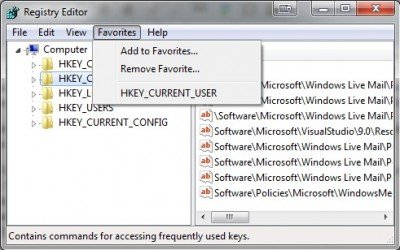
Jos tiedät etsimäsi rekisteriavaimen(Registry) etkä halua napsauttaa Regeditin(Regedit) kautta , valitse Edit > Find ja kirjoita sijainti navigoidaksesi nopeasti rekisteriavaimeen(Registry) .
Lue: (Read:) Rekisteriavaimen luominen Windowsissa .
Komentorivi(Command Prompt) käyttäminen rekisterin käsittelemiseen
Jos olet mukavampi työskennellä komentokehotteessa(Command Prompt) , seuraavia komentoja voidaan käyttää rekisterin käsittelemiseen:
- Reg add : Lisää uuden aliavaimen tai merkinnän rekisteriin(Registry) .
- Reg vertaa(Reg compare) : Vertaa määritettyjä rekisterin aliavaimia tai merkintöjä.
- Reg copy : Kopioi aliavaimen toiseen aliavaimeen.
- Reg delete : Poistaa aliavaimen tai merkinnät rekisteristä(Registry) .
- Reg export : Luo kopion määritetyistä aliavaimista, merkinnöistä ja arvoista tiedostoon REG (teksti) -muodossa.
- Reg import : Yhdistää REG - tiedoston, joka sisältää vietyjä rekisterin(Registry) aliavaimia, merkintöjä ja arvoja rekisteriin(Registry) .
- Reg load : Kirjoittaa tallennetut aliavaimet ja merkinnät pesämuodossa takaisin eri aliavaimeen.
- Reg-kysely(Reg query) : Näyttää tiedot aliavaimessa tai arvossa.
- Regin palautus(Reg restore) : Kirjoittaa tallennetut aliavaimet ja merkinnät pesämuodossa takaisin rekisteriin(Registry) .
- Reg save : Tallentaa kopion määritetyistä rekisterin aliavaimista, merkinnöistä ja arvoista pesä(Registry) (binääri) muodossa.
- Reg unload : Poistaa (Reg unload)rekisterin(Registry) osan, joka ladattiin reg loadilla.
Example: Reg query HKLM\Software will list all the subkeys
Jos kirjoitat komentokehotteeseen Reg /?Se listaa käytettävissä olevat komennot.
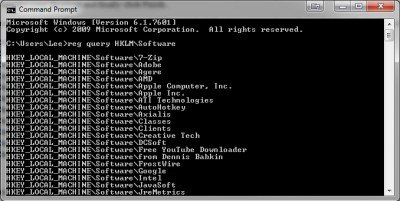
Windowsissa(Windows) on useita muita sisäänrakennettuja komentorivityökaluja(Command Line) edistyneemmille käyttäjille, kuten Reginille,(Regini,) mutta jätän ne toiseen viestiin ja säilytän tämän peruskäyttöön. Muuten, jos olet miettinyt, missä Windowsin rekisteritiedostot(Windows Registry) sijaitsevat levyllä, mene täältä(here) selvittääksesi!
Lukea:(Read:)
- Kuinka avata useita rekisterin esiintymiä Windowsissa
- Kuinka vertailla tai yhdistää rekisteritiedostoja(How to Compare or Merge Registry files)
- Kuinka seurata muutoksia rekisteriin(How to monitor changes to the Registry)
- Windowsin rekisteriavainten, arvojen ja asetusten etsiminen .
Työkaluja, jotka tekevät rekisteriavainten käsittelystä helppoa käyttäjille ilman paljon tietoa:(Tools to make handling Registry keys easy, for users, without a lot of knowledge:)
RegOwnit SetACL Registrar Registry ManagerVINKKI(TIP) : Katso, kuinka voit muokata Windowsin rekisteriä(Windows Registry) ilman regedit.exe-tiedostoa – sen sijaan käyttämällä Reg.exe-tiedostoa Windows 11/10:ssä
Related posts
Amazon Tilaa ja tallenna: Kuinka käyttää ja hallita
Siirrä tiedot nopeasti Amazon S3:een AWS Import Exportin avulla
Regbakin avulla voit varmuuskopioida ja palauttaa Windowsin rekisterin helposti
Muokkaa tai muuta rekisteriarvoja PowerShellin avulla
Kuinka poistaa Tallenna salasana -vaihtoehto käytöstä Edgessä rekisterieditorin avulla
Käytä Exceliä laskeaksesi tehokkaan koron nimelliskorosta
Kuinka lukea ja avata POT .PO .MO -laajennustiedostoja
Slack Screen Sharingin määrittäminen ja käyttäminen
Kuinka luoda ja käyttää kaavoja Wordin taulukoissa
Kuinka luoda omia kirjasimia ja muokata TrueType-fontteja
Asiakirjojen vertailun ja yhdistämisen käyttäminen Wordissa
Kuinka tehdä ja käyttää Dropbox-paperimalleja
Vaihda IE:n oletushakukone rekisterin kautta
LinkedInin "Open to Work" -ominaisuus: pitäisikö sinun käyttää sitä?
Kuinka muokata GoPro-videoita
10 vinkkiä videoiden muokkaamiseen nopeammin Adobe Premiere Prolla
Adobe Media Encoderin käyttäminen Adobe Premiere -projektien viemiseen
Lopullinen opas Windowsin rekisterin varmuuskopiointiin ja palauttamiseen
Kuinka tuoda Shazam-kappaleita YouTubeen
Käytä Format Painteriä Wordissa muotoilun kopioimiseen ja liittämiseen
